| 本教程的制作方法非常简单。大致过程:先用多边形工具制作一个五角星形状。多边形工具需要特殊设置一下,还要选好中心点。然后就是把各个面分开来加上渐变色。虽然不难,不够还是要注意处理好细节。 最终效果 |
 |
| 1、新建一个800 * 800像素的文件,背景填充颜色:#680000,把前景颜色设置为:#FCEB1F,然后选择多边形工具,参数设置如图1。 |
 <图1> |
| 2、按Ctrl + R 调出标尺,用选择工具拉两条相交的参照线,然后以参照线的中心拉出下图所示的五角星。 |
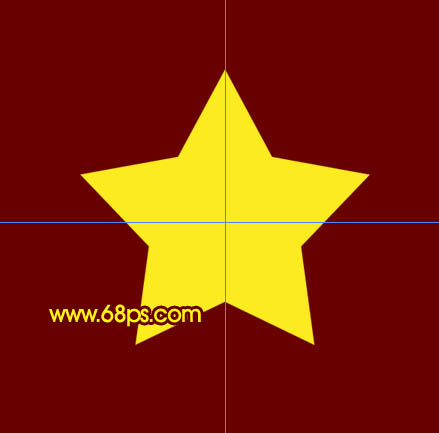 <图2> |
| 3、新建一个图层,用钢笔勾出图3所示的选区,选择渐变工具,颜色设置如图4,拉出图5所示的线性渐变。拉好渐变后不要取消选区。 |
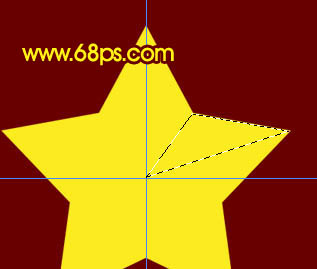 <图3> |
 <图4> |
 <图5> |
| 4、保持选区,新建一个图层,选择菜单:选择 > 修改 > 收缩,数值为1,确定后填充白色,然后加上图层蒙版,用黑白线性渐变拉出透明效果,如图7。 |
 <图6> |
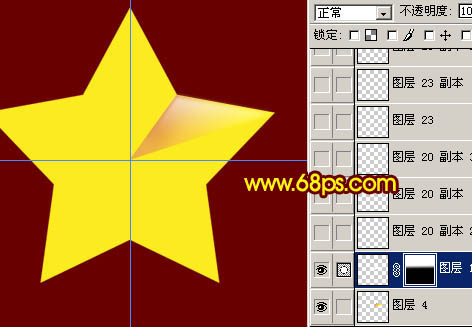 <图7> |
| 5、同样的方法制作其它的立体面,效果如图8,9。 |
 <图8> |
 <图9> |
标签:五角星













